Aggiornato il 07/03/2025 • Archiviato in: Problemi di sistema di Windows • Soluzioni comprovate
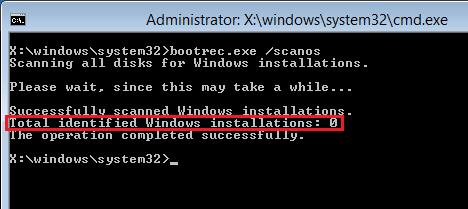
L'errore "Total identified Windows installation 0" può essere frustrante per l'utente medio perché rende Windows non avviabile. Tuttavia, con un buon supporto di installazione, è possibile accedere al computer, seguire le soluzioni di questo articolo e risolvere il problema.
Seguite i passaggi seguenti per eseguire bootrec o ricostruire BCD nel Prompt dei comandi del sistema per risolvere l'errore:
1. Inserite un disco di installazione e avviatelo.
2. Si aprirà la schermata di benvenuto con il pulsante "Installa ora" al centro. Non premetelo; fate invece clic sull'opzione "Ripara il computer" in basso a destra.
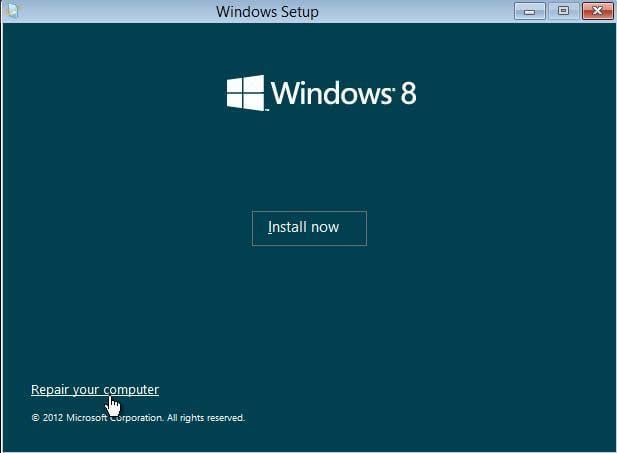
3. Scegliete "Risoluzione dei problemi".
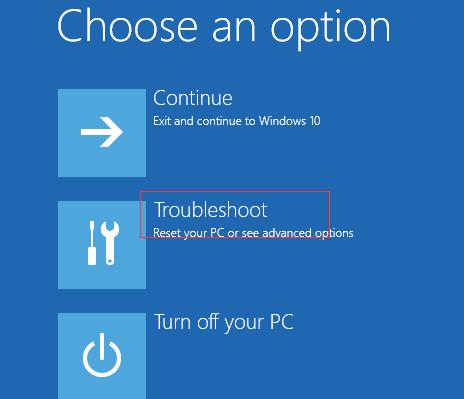
4. Selezionare "Opzioni avanzate" nella pagina successiva.
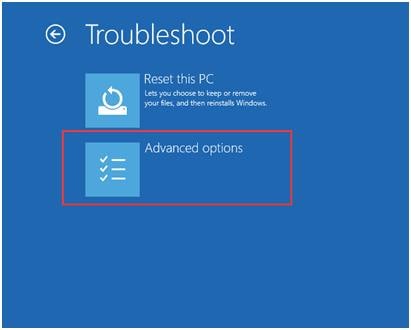
5. Ora fate clic su "Prompt dei comandi" e lasciatevi guidare dalle istruzioni che appariranno sullo schermo.
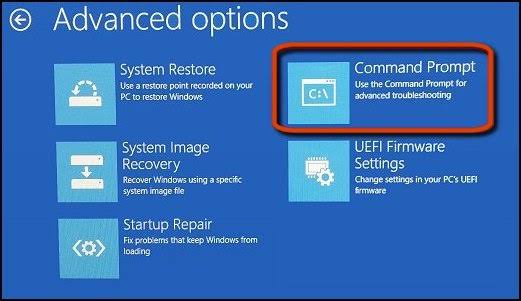
bootrec /rebuildbcd
Dopo aver eseguito quanto sopra, attendere pazientemente. Il comando di cui sopra ha lo scopo di cercare qualsiasi installazione di Windows che non faccia parte del BCD (Boot Configuration Data). Successivamente, verrà chiesto se si desidera aggiungere un'altra installazione al BCD.
bcdedit / export c: \ bcdbackup
Questo comando serve a esportare il vostro archivio BCD come file "bcdbackup". Non è necessario indicare un'estensione specifica del file.
attrib c : \ boot \bcd -h -r -
ren c : \ boot \bcd bcd . old
bootrec /rebuildbcd
*
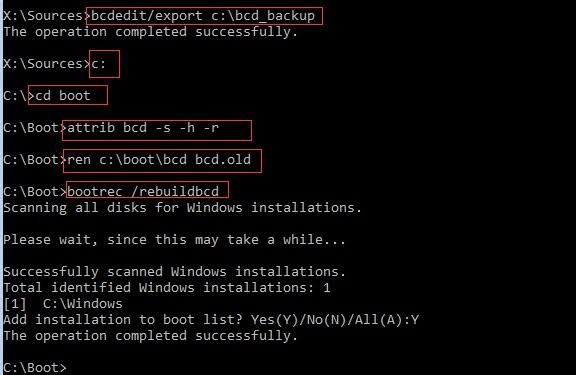
La funzione di ripristino del sistema è stata integrata nel sistema operativo Windows per consentire di ripristinare il PC a uno stato precedente a quello in cui si sono verificati i problemi. Si noti che questa funzione non influisce sui file, come documenti e messaggi di posta elettronica; ripristina solo il registro e i file di sistema di Windows, oltre ad altri programmi installati.
Seguite i passaggi seguenti per eseguire il Ripristino del sistema:
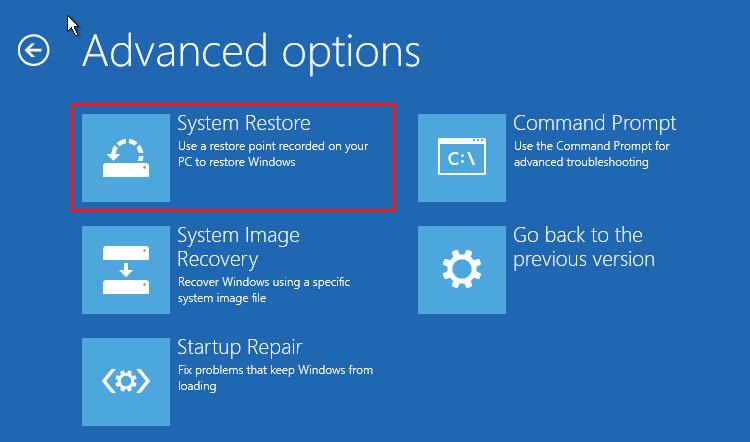
Il problema potrebbe essere rappresentato da file di registro corrotti. Pertanto, è necessario correggere il registro di sistema corrotto utilizzando i passaggi indicati di seguito. In questo modo si risolverà l'errore di installazione totale di Windows 0 identificato. Creare un'unità di ripristino per il sistema informatico e inserirla nel computer:
Per Windows 10, 8.1 e 8, ad esempio:
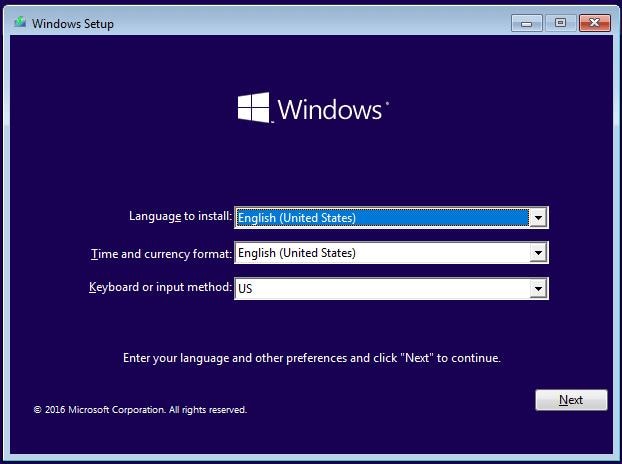
cd windows
cd system32
cd config
I comandi precedenti portano a questa cartella della pagina: C:\Windows\System32\config
del c:\Windows\system32\config\sam
del c:\Windows\system32\configecurity
del c:\Windows\system32\config\software
del c:\Windows\system32\config\default
del c:\Windows\system32\config\system
copy c:\windows\tmp\software c: \windows\system32\config\software
copy c:\windows\tmp\system c: \windows\system32\configurazione\system
copia c:\windows\tmp\sam c: \windows\system32\configurazione\sam
copia c:\windows\tmp\security c: \windows\system32\configurazione\security
copia c:\windows\tmp\default c: \windows\system32\configurazione\default
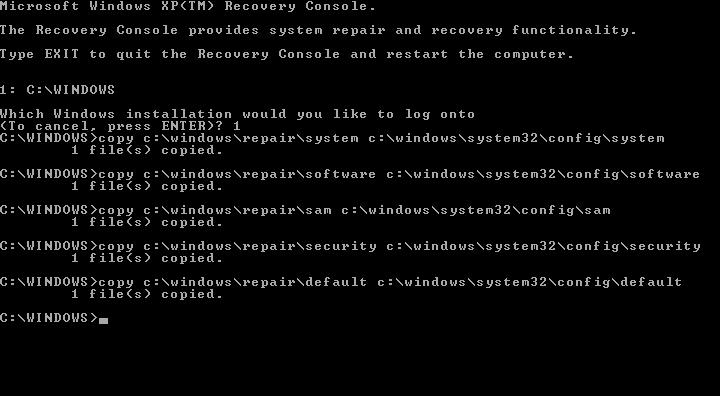
Se tutte le soluzioni di cui sopra non funzionano, potrebbe essere necessario ricorrere all'uso di un software di terze parti per la gestione dei dischi. Questo software deve essere in grado di ricostruire il MBR che contiene il BCD. Prima di utilizzare il software, assicurarsi di creare un supporto di avvio compatibile con WinPE. Questa operazione deve essere eseguita su un computer che funzioni bene e che abbia la stessa versione del sistema operativo. Ora è possibile avviare il computer dal supporto, installare il software e ricostruire il BCD.
In questa sezione vi presentiamo uno strumento che vi lascerà a bocca aperta! Ma prima, sapete che alcuni casi sono così gravi quando si tratta di errori di Windows che l'unica scelta è cambiare il sistema? Dopo aver provato tutte e tre le soluzioni sopra descritte, compreso il suggerimento bonus, potreste ritrovarvi con un sistema che non funziona più. Prima di eliminare il sistema, assicuratevi di recuperare tutti i file inaccessibili con Recoverit Data Recovery.
Sì, Recoverit è uno strumento che può rendere meno dolorosa la perdita del computer, in quanto offre la possibilità di recuperare tutti i file audio, le immagini, i documenti, i video e così via. Inoltre, con Recoverit non dovrete preoccuparvi della compatibilità con il vostro Windows, poiché è pienamente compatibile con WinPE. È possibile creare un supporto avviabile con esso e recuperare i propri file. Basta seguire questi passaggi:
Passo 1: creare un'unità avviabile
Aprire l'applicazione Recoverit su un computer funzionante e scegliere "System Crash Data Recovery". Questo indica il tipo di recupero che si intende effettuare.

Toccare per "Creare" il supporto avviabile dopo aver selezionato il supporto da utilizzare a questo scopo.

Eseguire il backup dei file sull'unità multimediale dopo aver ricevuto la richiesta. Quindi, fare clic su "Formatta ora".

La creazione dell'unità avviabile viene lasciata nelle mani di Recoverit per rilassarsi e sorseggiare un caffè.

Verrà visualizzata una schermata che mostra i tre passaggi standard ma semplici utilizzati per recuperare i file con l'applicazione Recoverit Data Recovery.

Avviare la schermata di impostazione del BIOS del sistema non avviabile premendo il tasto richiesto dal computer a tale scopo. Impostare l'ordine di avvio per avviare il computer dal supporto di installazione creato. Vedere come impostare l'avvio del computer da un'unità USB.

Passo 2: recuperare i dati da Windows 10 non avviabile
Riavviare il PC dal supporto di installazione.
Utilizzare i tre semplici passaggi per recuperare i file. È anche possibile copiare i file dal sistema.

È noto che l'errore totale identificato di installazione 0 di Windows si verifica per diverse persone a causa di fattori come i seguenti:
